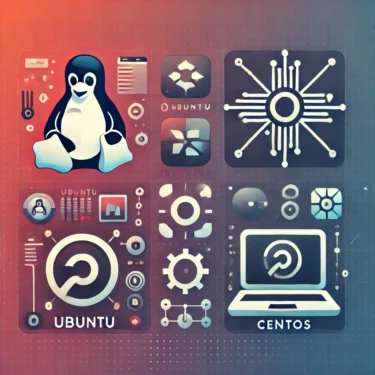1. परिचय
उबंटू एक लोकप्रिय लिनक्स वितरण है जो अपनी सरलता और स्थिरता के लिए जाना जाता है। नवीनतम सुरक्षा अपडेट और नई सुविधाएँ प्रदान करने के लिए नियमित अपग्रेड की सिफ़ारिश की जाती है। उबंटू को अपग्रेड करने से कमजोरियों को ठीक किया जाता है, नई कार्यक्षमताएँ पेश की जाती हैं, और सिस्टम प्रदर्शन में सुधार होता है।
इस लेख में, हम सुरक्षित और कुशलतापूर्वक उबंटू अपग्रेड करने के चरणों और सावधानियों को समझाएंगे। अपग्रेड से पहले की तैयारी से लेकर समस्या निवारण तक, हम एक शुरुआती‑मित्र गाइड प्रदान करते हैं।
2. अपग्रेड से पहले की तैयारी
उबंटू को अपग्रेड करने से पहले कुछ तैयारी कार्यों को पूरा करना महत्वपूर्ण है। यह अपग्रेड के दौरान या बाद में समस्याओं के उत्पन्न होने के जोखिम को कम करता है।
अपने सिस्टम का बैकअप लेना
चूँकि अपग्रेड से अप्रत्याशित समस्याएँ या डेटा हानि हो सकती है, महत्वपूर्ण डेटा और कॉन्फ़िगरेशन फ़ाइलों का बैकअप लेना आवश्यक है। बैकअप विकल्पों में बाहरी स्टोरेज, क्लाउड स्टोरेज, या बैकअप सॉफ़्टवेयर का उपयोग शामिल है। उदाहरण के लिए, आप आवश्यक डायरेक्टरीज़ को संपीड़ित करके बैकअप करने के लिए निम्नलिखित कमांड का उपयोग कर सकते हैं:
tar -czvf backup_home.tar.gz /home/yourusername
अपनी वर्तमान संस्करण की जाँच करना
अपग्रेड करने से पहले, आप जिस उबंटू संस्करण का उपयोग कर रहे हैं, उसकी जाँच करें। आप निम्नलिखित कमांड से संस्करण जानकारी प्रदर्शित कर सकते हैं:
lsb_release -a
यह कमांड न केवल उबंटू संस्करण बल्कि रिलीज़ नाम और कोडनेम भी दिखाएगा, जिससे आप यह निर्धारित कर सकेंगे कि आप किस संस्करण से अपग्रेड कर रहे हैं।
सिस्टम को अपडेट करना
अपग्रेड से पहले अपने सिस्टम को अद्यतित रखना अनुशंसित है। सभी पैजों को नवीनतम संस्करण में अपडेट करने के लिए निम्नलिखित कमांड का उपयोग करें:
sudo apt update && sudo apt upgrade
अपने सिस्टम को अपडेट करने से अपग्रेड प्रक्रिया के दौरान त्रुटियों और संगतता समस्याओं को रोकने में मदद मिलती है, जिससे संक्रमण अधिक सुगम हो जाता है।

3. अपग्रेड कैसे करें
यह अनुभाग उबंटू को नवीनतम संस्करण में अपग्रेड करने के चरणों को समझाता है। दो मुख्य विधियाँ हैं: कमांड लाइन के माध्यम से अपग्रेड करना और ग्राफ़िकल यूज़र इंटरफ़ेस (GUI) का उपयोग करके अपग्रेड करना। अपनी पर्यावरण और पसंद के अनुसार उपयुक्ति चुनें।
कमांड लाइन के माध्यम से अपग्रेड करना
कमांड लाइन का उपयोग सर्वर पर्यावरण या रिमोट एक्सेस के लिए उपयोगी है। अपग्रेड शुरू करने के लिए निम्नलिखित कमांड चलाएँ:
sudo do-release-upgrade
इस कमांड को चलाने से आवश्यक पैकेज स्वचालित रूप से डाउनलोड हो जाएंगे और अपग्रेड प्रक्रिया शुरू हो जाएगी। आपको कुछ कार्यों की पुष्टि करने के लिए कहा जा सकता है, जैसे कॉन्फ़िगरेशन फ़ाइलों को ओवरराइट करना या अनावश्यक पैकेज हटाना। अधिकांश मामलों में, सुझाए गए विकल्प को चुनना सबसे अच्छा विकल्प होता है।
GUI (डेस्कटॉप पर्यावरण) के माध्यम से अपग्रेड करना
यदि आप डेस्कटॉप पर्यावरण का उपयोग कर रहे हैं, तो आप “Software & Updates” टूल का उपयोग करके निम्नलिखित चरणों के साथ अपग्रेड कर सकते हैं:
- सिस्टम मेनू से “Software & Updates” सेटिंग्स खोलें।
- “Updates” टैब पर जाएँ और सुनिश्चित करें कि “Notify me of a new Ubuntu version” को “For long-term support versions” या “For any new version” पर सेट किया गया है।
- एक नया रिलीज़ पता चलने पर, आपको एक अपग्रेड सूचना दिखाई देगी। आगे बढ़ने के लिए “Upgrade” बटन पर क्लिक करें।
कमांड लाइन से परिचित न होने वाले उपयोगकर्ताओं के लिए GUI के माध्यम से अपग्रेड करने की सिफ़ारिश की जाती है।
4. अपग्रेड के दौरान सावधानियाँ
उबंटू को अपग्रेड करते समय कुछ महत्वपूर्ण सावधानियों को अपनाना आवश्यक है। ये प्रक्रिया के दौरान त्रुटियों और टकरावों को रोकने में मदद कर सकते हैं।
त्रुटि संदेशों को संभालना
अपग्रेड के दौरान, आप त्रुटि संदेशों का सामना कर सकते हैं, जैसे कुछ पैकेजों के साथ संगतता समस्याएँ। यदि ऐसा होता है, तो dpkg कमांड का उपयोग करके समस्या की जाँच और समाधान करने का प्रयास करें:
sudo dpkg --configure -a
कॉन्फ़िगरेशन फ़ाइलों का चयन करना
कुछ पैकेज अपग्रेड के दौरान मौजूदा कॉन्फ़िगरेशन फ़ाइलों को ओवरराइट करने के बारे में पूछ सकते हैं। आपको यह तय करना होगा कि आप अपनी वर्तमान सेटिंग्स को बनाए रखना चाहते हैं या पैकेज द्वारा प्रदान की गई नई सेटिंग्स से बदलना चाहते हैं। अधिकांश मामलों में, अपनी मौजूदा सेटिंग्स को बनाए रखना अनुशंसित है।

5. अपग्रेड के बाद की जाँच सूची
एक बार अपग्रेड पूरा हो जाने के बाद, यह सुनिश्चित करना महत्वपूर्ण है कि सब कुछ सही ढंग से कार्य कर रहा है।
सिस्टम संस्करण की जाँच
अपग्रेड सफल रहा यह सुनिश्चित करने के लिए, निम्नलिखित कमांड का उपयोग करके Ubuntu संस्करण फिर से जाँचें:
lsb_release -a
अनावश्यककेज हटाना
अपग्रेड के बाद, सिस्टम में कुछ पुराने या अनावश्यक पैकेज रह सकते हैं। डिस्क स्पेस मुक्त करने और सिस्टम को साफ रखने के लिए, निम्नलिखित कमांड का उपयोग करके उन्हें हटाएँ:
sudo apt autoremove
कॉन्फ़िगरेशन फ़ाइलों की पुष्टि
जाँचें कि अपग्रेड के बाद आपके कस्टम सेटिंग्स बरकरार रहे हैं या नहीं। यदि आपने नेटवर्क या सिस्टम सेटिंग्स में बदलाव किया है, तो उन्हें देखें कि क्या कोई पुनः कॉन्फ़िगरेशन आवश्यक है।
6. समस्या निवारण
अपग्रेड के दौरान या बाद में समस्याएँ उत्पन्न हो सकती हैं। नीचे कुछ सामान्य समस्याएँ और उनके समाधान दिए गए हैं।
सामान्य समस्याएँ और समाधान
- निर्भरता त्रुटियाँ: पैकेज निर्भरता समस्याओं को हल करने के लिए निम्नलिखित कमांड चलाएँ:
sudo apt --fix-broken install - System Fails to Boot: If your system does not boot after upgrading, try booting into recovery mode and use the
dpkgcommand to fix problematic packages.
By applying these troubleshooting steps, you can quickly resolve common upgrade-related issues.
7. Conclusion
In this article, we covered the process of upgrading Ubuntu, including preparation, execution, and troubleshooting. Keeping your Ubuntu system up to date ensures access to the latest security patches and features, providing a more secure and efficient computing environment. Regular upgrades are highly recommended to maintain optimal system performance.


![Ubuntu पर IP पता कैसे सेट करें | शुरुआती गाइड [डायनामिक और स्थिर कॉन्फ़िगरेशन]](https://www.linux.digibeatrix.com/wp-content/uploads/2024/11/f550bb8d6d452ef583e509270c6442a3-375x375.webp)